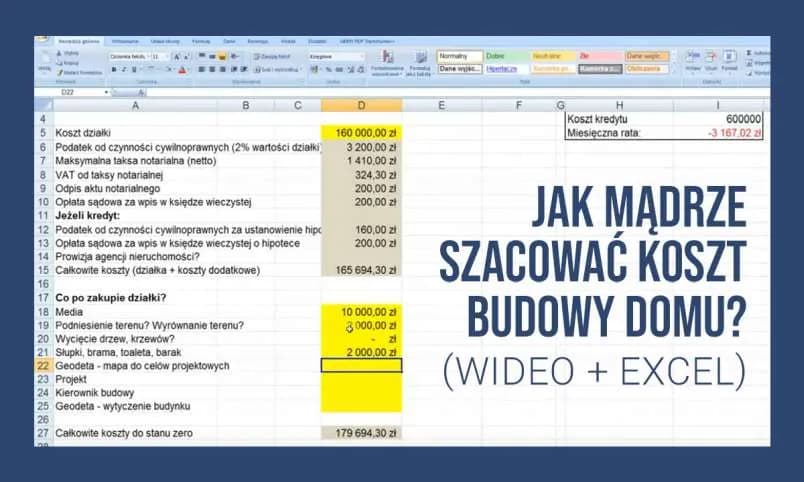Kalkulacja kosztów w Excelu to skuteczny sposób na zarządzanie finansami. Pozwala na kontrolę wydatków i planowanie budżetu. Proces tworzenia arkusza kalkulacyjnego obejmuje kilka kluczowych etapów. Najpierw należy określić kategorie wydatków i zebrać informacje o dochodach. Następnie tworzy się tabelę w Excelu, wprowadza dane i konfiguruje formuły do automatycznych obliczeń. Ważne jest regularne aktualizowanie arkusza i analizowanie wyników.
Najważniejsze informacje:- Określ kategorie wydatków (np. mieszkanie, transport, żywność)
- Zbierz informacje o wszystkich źródłach dochodów
- Stwórz tabelę w Excelu z kategoriami i kolumnami na planowane oraz rzeczywiste wydatki
- Używaj formuł do automatyzacji obliczeń (np. SUMA, PMT, FV)
- Regularnie aktualizuj arkusz o rzeczywiste wydatki
- Analizuj wyniki, tworząc wykresy dla lepszej wizualizacji danych
Przygotowanie do kalkulacji kosztów w Excelu
Kalkulacja kosztów w Excelu to kluczowy element efektywnego zarządzania finansami. Celem tworzenia arkusza kalkulacyjnego jest dokładne śledzenie wydatków i optymalizacja budżetu. Pozwala to na lepszą kontrolę nad finansami osobistymi lub firmowymi.
Przed rozpoczęciem pracy nad arkuszem, należy zebrać niezbędne dane. Kluczowe jest zgromadzenie informacji o wszystkich źródłach dochodów, takich jak wynagrodzenie, premie czy dodatkowe przychody. Równie istotne jest zidentyfikowanie i skategoryzowanie wydatków. Warto przejrzeć wyciągi bankowe i rachunki z ostatnich kilku miesięcy, aby uzyskać pełny obraz finansów.
Oto 5 głównych kategorii wydatków do uwzględnienia w arkuszu:
- Mieszkanie (czynsz, media, internet)
- Transport (paliwo, bilety komunikacji miejskiej, utrzymanie pojazdu)
- Żywność (zakupy spożywcze, posiłki na mieście)
- Rozrywka i rekreacja (kino, siłownia, hobby)
- Oszczędności i inwestycje
Tworzenie podstawowej struktury arkusza
Jak stworzyć budżet domowy w Excelu? Zacznij od utworzenia nagłówków i kolumn. W pierwszej kolumnie umieść kategorie wydatków. Następnie dodaj kolumny dla planowanych i rzeczywistych wydatków oraz różnicy między nimi. Na końcu dodaj wiersz sumujący wszystkie kategorie.
Wprowadzanie danych do arkusza powinno odbywać się systematycznie. Zacznij od wpisania planowanych kwot dla każdej kategorii. W miarę upływu czasu, uzupełniaj kolumnę rzeczywistych wydatków na podstawie paragonów i wyciągów bankowych.
Kategoryzacja wydatków i dochodów
Efektywna kategoryzacja wydatków jest kluczowa dla analizy kosztów w Excelu. Grupuj podobne wydatki razem, np. wszystkie rachunki za media w kategorii "Mieszkanie". Bądź konsekwentny w przypisywaniu wydatków do kategorii. W razie potrzeby twórz podkategorie dla bardziej szczegółowej analizy.
Dodaj osobne kolumny dla planowanych i rzeczywistych wydatków. To pozwoli na łatwe porównanie założeń z faktycznymi kosztami. Różnicę między tymi wartościami umieść w kolejnej kolumnie - to pomoże szybko zidentyfikować obszary, gdzie budżet jest przekraczany.
Czytaj więcej: Jak zaszyfrować Excel: Skuteczna ochrona danych w 5 krokach
Podstawowe formuły Excela do kalkulacji kosztów
Formuły w Excelu to podstawowe narzędzie do automatyzacji kalkulacji kosztów w Excelu. Pozwalają na szybkie obliczenia i aktualizację danych w całym arkuszu.
Funkcja SUMA i jej zastosowanie
Funkcja SUMA to najprostsza, ale niezwykle przydatna formuła. Używa się jej do sumowania wartości w wybranym zakresie komórek. Aby ją zastosować, wpisz =SUMA(zakres komórek) w wybranej komórce. Na przykład, =SUMA(B2:B10) zsumuje wartości z komórek od B2 do B10.
Obliczanie różnicy między planowanymi a rzeczywistymi wydatkami
Aby obliczyć koszty firmy w Excelu, warto stworzyć formułę do obliczania różnicy między planowanymi a rzeczywistymi wydatkami. Użyj prostego odejmowania: w komórce różnicy wpisz =rzeczywiste_wydatki - planowane_wydatki. Na przykład: =C2-B2, gdzie C2 to rzeczywiste wydatki, a B2 to planowane.
Tworzenie przykładowego arkusza kalkulacyjnego
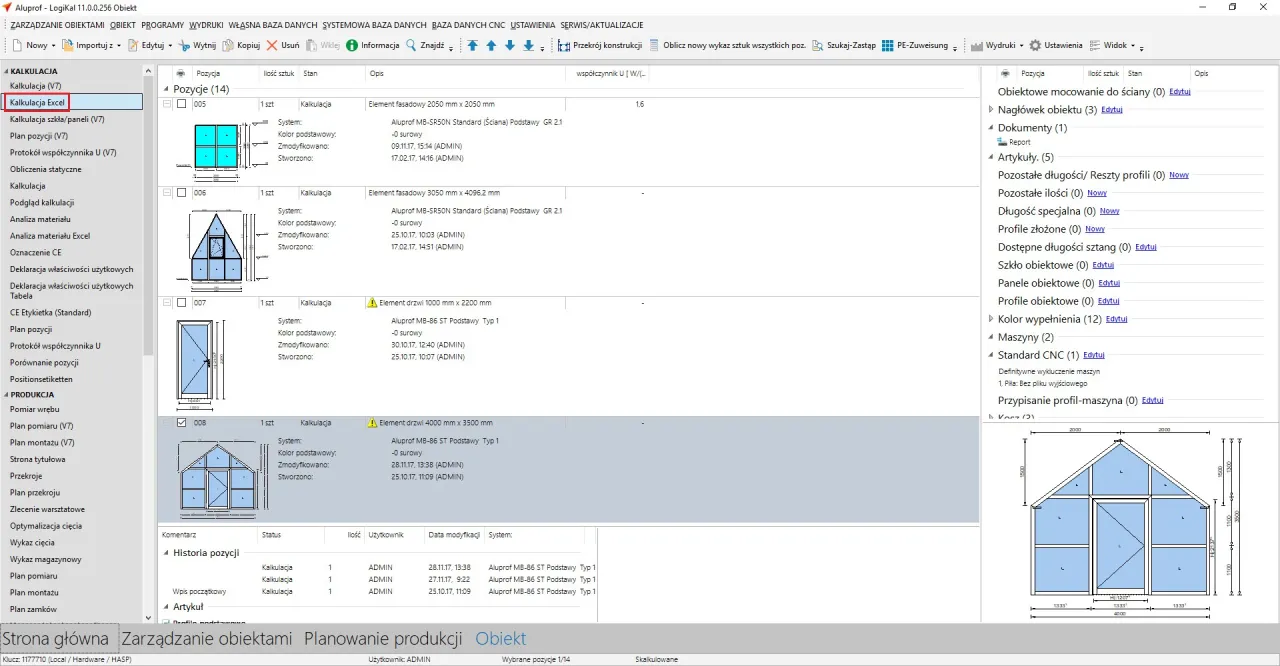
Jak zrobić arkusz wydatków w Excelu? Zacznij od utworzenia nowego arkusza i dodania nagłówków kolumn: "Kategoria", "Planowane wydatki", "Rzeczywiste wydatki", "Różnica". Następnie wpisz główne kategorie wydatków w pierwszej kolumnie. W kolejnych kolumnach wprowadź planowane kwoty i formuły do obliczania różnicy. Na końcu dodaj wiersz sumy, używając funkcji SUMA dla każdej kolumny z wartościami.
| Kategoria | Planowane wydatki | Rzeczywiste wydatki | Różnica |
| Mieszkanie | 2000 zł | 2100 zł | -100 zł |
| Transport | 500 zł | 450 zł | 50 zł |
| Żywność | 800 zł | 850 zł | -50 zł |
| Rozrywka | 300 zł | 250 zł | 50 zł |
| Oszczędności | 400 zł | 400 zł | 0 zł |
Analiza danych i tworzenie wykresów
Jak analizować wydatki w Excelu? Po zebraniu danych, przejdź do ich analizy. Zwróć uwagę na kategorie, w których rzeczywiste wydatki znacząco odbiegają od planowanych. Identyfikuj trendy w wydatkach na przestrzeni czasu. Wykorzystaj funkcje sortowania i filtrowania do głębszej analizy poszczególnych kategorii.
Tworzenie wykresu kołowego wydatków
Aby tworzyć wykresy kosztów w Excelu, zaznacz dane, które chcesz przedstawić graficznie. Kliknij zakładkę "Wstawianie" na górze ekranu, a następnie wybierz "Wykres kołowy". Excel automatycznie utworzy wykres. Dostosuj jego wygląd, klikając prawym przyciskiem myszy i wybierając opcje formatowania. Dodaj tytuł wykresu i etykiety danych, aby zwiększyć czytelność.
Interpretacja wyników
Analizując wykresy i dane z arkusza, szukaj wzorców w wydatkach. Zwróć uwagę na kategorie, które pochłaniają największą część budżetu. Porównuj rzeczywiste wydatki z planowanymi, aby zidentyfikować obszary wymagające optymalizacji. Wykorzystaj te informacje do podejmowania świadomych decyzji finansowych i dostosowywania budżetu.
Zaawansowane funkcje Excela do kalkulacji kosztów
Excel oferuje zaawansowane funkcje, które pozwalają na bardziej złożone obliczenia finansowe. Te narzędzia są szczególnie przydatne przy długoterminowym planowaniu budżetu i analizie inwestycji.
Funkcja PMT do obliczania rat kredytu
Funkcja PMT pomaga obliczyć wysokość rat kredytu. Uwzględnia ona kwotę pożyczki, stopę procentową i liczbę okresów spłaty. Aby jej użyć, wpisz =PMT(stopa; liczba_okresów; wartość_bieżąca). Na przykład: =PMT(5%/12; 360; 200000) obliczy miesięczną ratę 30-letniego kredytu na 200 000 zł przy oprocentowaniu 5% rocznie.
Funkcja FV do obliczania przyszłej wartości inwestycji
Funkcja FV pozwala obliczyć przyszłą wartość inwestycji przy regularnych wpłatach. Wpisz =FV(stopa; liczba_okresów; wpłata; [wartość_bieżąca]). Na przykład: =FV(4%/12; 120; -100) obliczy wartość oszczędności po 10 latach przy miesięcznych wpłatach 100 zł i oprocentowaniu 4% rocznie.
Monitorowanie i aktualizacja budżetu
Regularna aktualizacja arkusza jest kluczowa dla efektywnego zarządzania budżetem. Ustal stały dzień w tygodniu lub miesiącu na wprowadzanie rzeczywistych wydatków. Porównuj je z planowanymi kwotami i analizuj różnice. Zwracaj uwagę na powtarzające się wzorce przekraczania budżetu w określonych kategoriach.
Wykorzystaj zebrane dane do optymalizacji wydatków. Jeśli zauważysz, że regularnie przekraczasz budżet w niektórych kategoriach, zastanów się nad zwiększeniem limitu lub znalezieniem sposobów na redukcję kosztów. Pamiętaj, że budżet powinien być elastyczny i dostosowany do zmieniających się potrzeb i okoliczności.
- Bądź konsekwentny w kategoryzacji wydatków i regularnym wprowadzaniu danych
- Wykorzystuj formuły i funkcje Excela do automatyzacji obliczeń
- Regularnie analizuj dane i dostosowuj budżet do zmieniających się potrzeb
Efektywne zarządzanie finansami dzięki kalkulacji kosztów w Excelu
Kalkulacja kosztów w Excelu to potężne narzędzie do kontrolowania wydatków i planowania budżetu. Proces zaczyna się od starannego przygotowania i zbierania danych, a kończy na regularnej analizie i optymalizacji finansów. Kluczem do sukcesu jest konsekwentne kategoryzowanie wydatków i wykorzystanie podstawowych oraz zaawansowanych funkcji Excela.
Tworzenie wykresów i wykorzystanie formuł, takich jak SUMA, PMT czy FV, pozwala na głębszą analizę i lepsze zrozumienie własnych wzorców wydatków. Pamiętaj, że arkusz wydatków w Excelu to żywy dokument, który wymaga regularnych aktualizacji i dostosowań do zmieniającej się sytuacji finansowej.
Dzięki systematycznemu podejściu i wykorzystaniu narzędzi oferowanych przez Excel, możesz nie tylko kontrolować koszty, ale także planować przyszłe inwestycje i oszczędności. Efektywne zarządzanie budżetem to klucz do finansowej stabilności i realizacji długoterminowych celów finansowych.